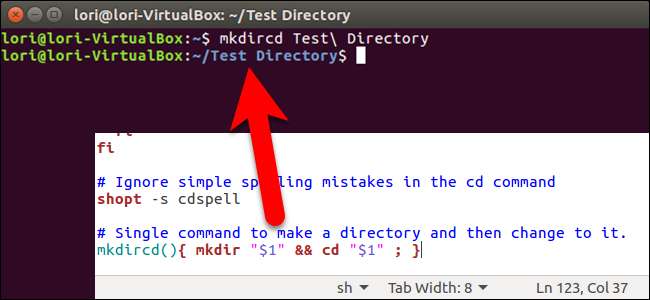
터미널에서 시간을 보내신다면 아마도
mkdir
명령을 실행하여 디렉토리를 만든 다음
CD
명령을 실행하면 바로 그 디렉토리로 변경됩니다. 그러나 하나의 명령으로 두 작업을 모두 수행하는 방법이 있습니다.
당신은 할 수 있습니다
명령 줄에서 한 번에 두 개의 명령을 수동으로 실행
.bashrc 파일에 줄을 추가하는 방법을 보여 드리겠습니다.
mkdir
명령 및
CD
명령을 하나의 사용자 지정 명령에 입력하면 디렉터리 이름과 함께 입력 할 수 있습니다.
관련 : Linux에서 한 번에 두 개 이상의 터미널 명령을 실행하는 방법
.bashrc 파일은 Ctrl + Alt + T를 눌러 터미널 창을 열 때마다 실행되는 스크립트입니다. 터미널 창에서 새 탭 열기 . 터미널 창을 열 때마다 자동으로 실행하려는 .bashrc 파일에 명령을 추가 할 수 있습니다.
.bashrc 파일을 편집하기 위해 gedit를 사용할 것입니다. 프롬프트에서 다음 명령을 입력하십시오.
gedit ~ / .bashrc
당신은 어떤 것을 사용할 수 있습니다 텍스트 에디터 당신은 편안합니다. 우리 또는 나노 . 위의 명령에서 "gedit"를 선택한 텍스트 편집기를 실행하는 명령으로 바꾸면됩니다.
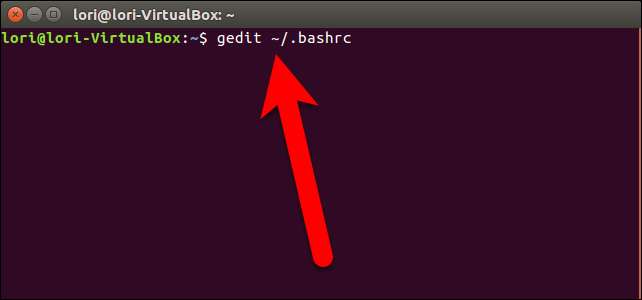
.bashrc 파일의 맨 아래로 스크롤하고 파일 끝에 다음 행을 추가하십시오. 아래 줄을 복사하여 .bashrc 파일에 붙여 넣는 것이 좋습니다.
mkdircd () { mkdir "$1" && cd "$1" ; }
이것은 본질적으로 두 명령을 차례로 실행하는 기능입니다. 이 예제의 새 사용자 지정 명령은
mkdircd
(실제로 원하는대로 명령의 이름을 지정할 수 있습니다.)
mkdir
명령 다음
CD
명령. 그만큼
"$1"
두 명령 모두에서 명령이 작동 할 하나의 값을 허용 함을 나타냅니다. 이 경우 새 디렉토리의 이름입니다.
명령이 수행하는 작업을 기억할 수 있도록 명령 위에 주석을 추가 할 수 있습니다. 줄 시작 부분에 우물 정자 (#)를 입력 한 다음 추가 할 설명을 입력하면됩니다.
"저장"을 클릭합니다.
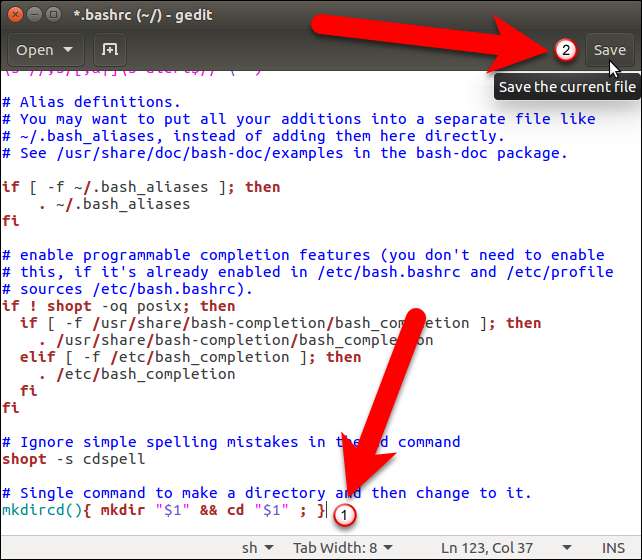
창의 왼쪽 상단 모서리에있는 "X"를 클릭하여 gedit (또는 다른 텍스트 편집기)를 닫습니다.
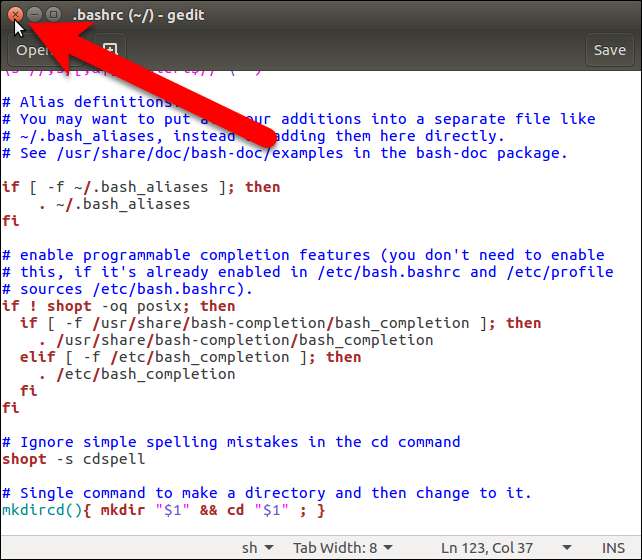
.bashrc 파일에 방금 추가 한 설정은 현재 터미널 창 세션에 영향을주지 않습니다. 변경 사항을 적용하려면 터미널 창을 닫고 로그 아웃했다가 다시 로그인해야합니다. 따라서 프롬프트에서 exit를 입력하고 Enter를 누르거나 창의 왼쪽 상단에있는 "X"버튼을 클릭합니다. 그런 다음 로그 아웃했다가 다시 로그인하십시오.
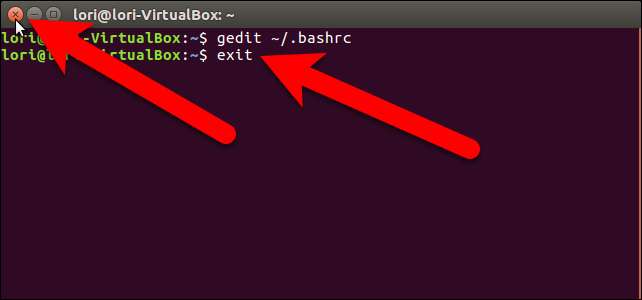
이제 새 명령 다음에 새 디렉터리 이름을 입력하면
mkdircd
.bashrc 파일에서 생성 한 함수가 호출되고 디렉토리 이름 "Test \ Directory"가 두 명령 (
mkdir
과
CD
). "Test Directory"디렉토리가 생성되고 즉시 해당 디렉토리로 이동합니다.
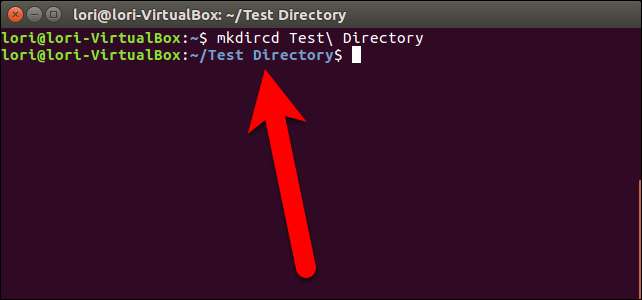
명령 줄을 사용하여 디렉터리를 관리하는 경우이 방법을 사용하면 시간을 절약 할 수 있습니다.







